朝の満員電車でiPhoneeが見当たらず、必死にバッグを探すうち紛失を覚悟したことはありませんか。
iPhoneには標準で「探す」機能が備わっており、電源が切れていても最後の位置を知らせたり、遠隔で着信音を鳴らしたりできるため、落ち着いて状況を確認できます。また、紛失モードを使えば自動でロックがかかり、親切な拾い主へ表示する連絡先も設定できるので、大切なデータとプライバシーを同時に守れます。
これから示す具体的なステップに沿って操作すれば、数分で端末の居場所を特定し、安心を取り戻せます。まずは深呼吸し、心を落ち着けて一緒に対処していきましょう。
なくしたiPhoneを探す準備と基本操作

iPhoneをなくすと、ついパニックになりますよね。ここでは落ち着いてササッと探し始められるよう、準備から基本操作までをまとめました。
- Apple IDの確認:iCloudにサインインできるApple IDとパスワードを再チェック。
- 「探す」を有効化:設定>自分の名前>探す>「iPhoneを探す」をオンに。
- 位置情報サービスの許可:設定>プライバシーとセキュリティ>位置情報サービス>オンに。
- ネットワーク環境の確認:Wi-Fiやモバイル通信が安定しているかチェック。
- 探す方法を選択:ほかのiOSデバイスかiCloud.comで位置を確認。
プログラマーの経験から言うと、ブラウザのプライベートウィンドウを使うとiCloudのセッション切れトラブルをよく回避できます。
iCloud.comから探す方法

iCloud.comにサインインするだけで、紛失したiPhoneの居場所や状態をすぐにチェックできます。PCや友人のスマホからでも使えて、端末が手元にない状況でも活躍します。
- サウンド再生:近くにあるか確かめたいとき、端末から大きな音を出して見つけやすくします。
- 紛失モード:画面をロックしてメッセージや連絡先を表示し、拾った人からの連絡を待てます。
- 遠隔消去:見つかりそうにないときは、個人情報を守るためにデータをリモートで消去できます。
最新のSafariやChromeからアクセスすれば、画面の案内に沿って直感的に操作できます。ブラウザだけでここまでできるのは、エンジニア視点でも便利だと感じているポイントです。
①ブラウザでicloud.comへアクセスする
お使いの端末でSafariやChromeなど、お好みのブラウザを起動します。
画面上部のアドレスバーにicloud.comと入力し、Enterキーまたは移動ボタンを押してください。
Wi-Fiの通信が弱いと画面の読み込みに時間がかかります。
②AppleIDでサインインする
画面に表示されたAppleID入力欄にメールアドレスとパスワードを正しく打ち込みます。入力はキーボードを上下にスワイプして文字を選ぶとミスを減らせます。
入力後にサインインをタップしてください。二段階認証が有効な場合は、ほかの信頼済みデバイスに届いた確認コードを入れて続行します。
パスワードを忘れたときは「AppleIDまたはパスワードをお忘れですか?」をタップしてリセット案内に従いましょう。
③「探す」を開いてデバイスを選ぶ
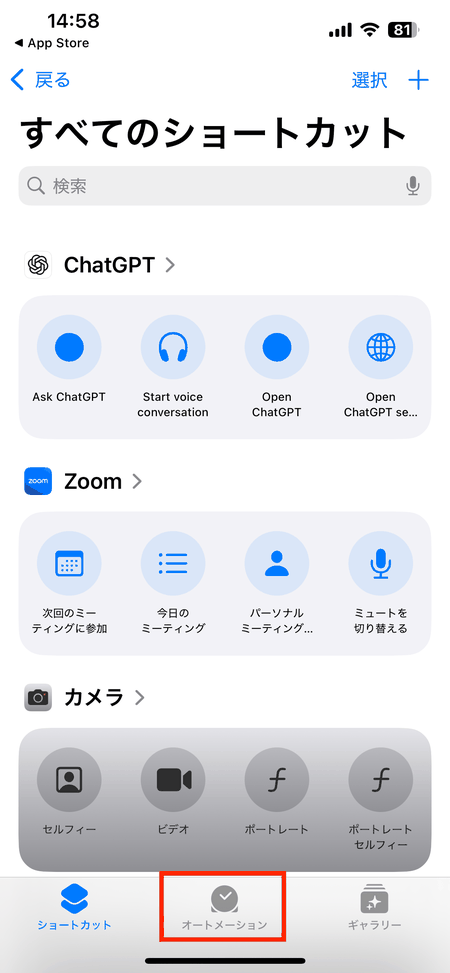
「探す」アプリを開きます。iOS17以降なら緑色のアイコンで表示されているので、ホーム画面ですぐに見つかります。
画面下部にあるデバイスタブをタップします。ここに同じApple IDでサインイン中のiPhoneやAirPodsなどが一覧で表示されます。
探したいiPhoneの名前をタップすると、地図上で現在位置や最後にオンラインだった場所が表示され、サウンド再生や紛失モードといった操作ボタンが出てきます。
デバイスが一覧にないときは、紛失したiPhoneの「iPhoneを探す」がオンになっているか、電源やネットワーク接続を確認してください。
④地図で位置をみる
「すべてのデバイス」から探しているiPhoneを選ぶと地図上にピンが表示されます。
ピンをタップすると最後に位置が更新された時刻がわかるのでどのくらい前の情報かを確認しましょう。
位置の精度が気になるときは画面をピンチイン・アウトして周囲の建物や交差点を目安に調整してください。
移動した場合は右上の更新アイコンをタップすると最新の位置情報に切り替わります。
注意:ピンが表示されないときはネットワークの通信状況を確認してから再度読み込みをお試しください。
⑤サウンドを再生して近くを探す
iCloud.comもしくは探すアプリで紛失したiPhoneを選択したら、画面下にある「サウンドを再生」をタップしてください。マナーモードでも大音量で鳴るので、音が聞こえた方向に向かってソファの隙間やカバンの中などを丁寧に探してみましょう。音は約二分間鳴り続けるので、焦らずにじっくり音の反響を頼りに動いてみると見つかりやすいです。
友達のiPhoneの探すAppを借りる方法
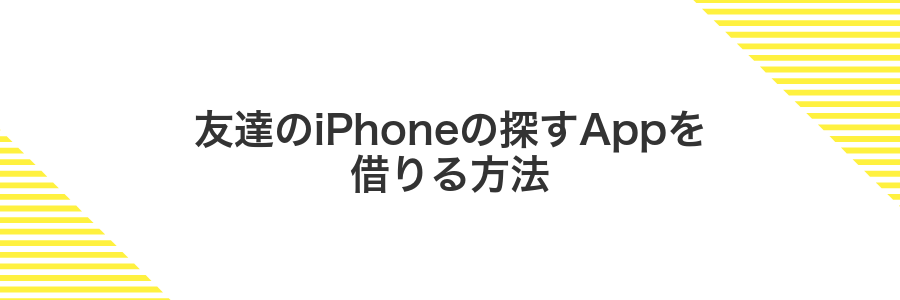
自分のiPhoneが手元になくても、友達のiPhoneをちょっとだけ借りて探す方法があります。Safariのプライベートタブを使えば、友達の端末に余計な履歴やアカウント情報を残さずにiCloudサイトを開けるので安心です。
この方法なら新しいアプリをインストールする手間がなく、手早く位置情報を確認できます。外出先で慌てて自分のデバイスを探したいときや、近くにパソコンがないときに心強い頼れる裏技です。
使い終わったら必ずプライベートタブを閉じてログアウトすれば、友達のiPhoneにあなたのApple ID情報が残らないのでプライバシーも守れます。
①探すAppを開いてゲストでサインインする
ホーム画面から探すAppをタップしてください。探すAppが見当たらない場合は画面を下にスワイプして検索バーに「探す」と入力するとすぐに見つかります。
Appが起動したら画面下部の「他の人のデバイスを探す」または「ゲストとしてサインイン」を選びます。
端末のカメラが立ち上がったら、デバイス所有者から伝えられたQRコードを枠内に合わせて読み取るか、パスコードを手入力してください。読み取りに失敗したらレンズをさっと拭いてリトライすると安定します。
②自分のAppleIDを入力する
iCloudのサインイン画面でAppleID(登録済みのメールアドレス)欄をタップして、正確に入力してください。入力するときは大文字小文字も区別されるので、登録した文字列とまったく同じになるように気をつけましょう。
入力後にキーボード上の「次へ」か「→」をタップすると、パスワード入力画面に移動します。
③デバイスを選んで位置をチェックする
さっそく失くしたiPhoneを探してみましょう。iCloudの「iPhoneを探す」画面で画面上部のすべてのデバイスをタップして、紛失したiPhoneを選びます。
選択すると地図にピンが表示され、そこにあるはずの最新位置がわかります。もしピンが動かなかったり位置が古いままなら、デバイスがオフラインかバッテリー切れの可能性があります。
エンジニア目線のコツとして、地図は二本指のピンチ操作か右下のボタンで拡大縮小できます。ズームして細かい軌跡を追うと見つけやすくなりますよ。
④必要に応じて紛失モードをオンにする
紛失モードをオンにすると、iPhoneのロック画面に指定した電話番号やメッセージを表示できるようになります。また、パスコードがないと解除できないように制限をかけることで、第三者に操作されるリスクを下げられます。
- 別のiPhoneやiPadで探すアプリを開き、「デバイス」の一覧から紛失したiPhoneを選択します。
- 画面下部の「紛失モードを有効化」をタップします。
- 画面に表示したい連絡先の電話番号と、メッセージを入力します。例:「見つけた方は090-1234-5678までご連絡ください」など。
- 「アクティベート」をタップして完了です。オフライン中でも次回オンラインになったとき自動で有効化されます。
すでにパスコードを設定していない場合は、本操作前に必ずパスコードを設定しておきましょう。
家族のMacで探す方法

外出先で自分のPCやスマホが手元になくても、家族のMacを借りてサッと探せます。Macに標準で入っている「探す」アプリを使い、ご自身のApple IDでサインインするだけでiPhoneの現在地を確認できます。
大きな画面で地図を見られるので細かい場所もつかみやすく、サウンド再生や紛失モードの操作も直感的です。終わったら必ずサインアウトするだけで準備完了なので、急いでいるときにも頼れる方法です。
①Macのブラウザでicloud.comへアクセスする
SafariやChromeなどお好みのブラウザを起動します。安定したネットワークに接続しておくとスムーズに進められます。
アドレスバーにhttps://www.icloud.comと正確に入力してEnterキーを押してください。SSLロックのマークが表示されていることを確認すると安心です。
初回アクセス時はApple IDの二段階認証コードが求められます。スマホやほかのデバイスで届く確認コードを手元に用意しておくと手間が省けます。
②AppleIDでサインインする
Find My iPhoneのサインイン画面が表示されたら、まずAppleID(登録したメールアドレス)を入力します。
つぎにパスワードを入力したら、下にあるサインインボタンをクリックしてください。
二段階認証が有効になっている場合は、手持ちのiPhoneやMacに届く6桁の認証コードを入力します。
二段階認証のコードは届くまで数秒から数十秒かかることがあります。コードが来ないときは少し待ってみてください。
③「探す」を選んでデバイスを表示する
ホーム画面から探すアプリをタップします。
画面下の「デバイス」タブを選ぶと、Apple IDに紐付いたiPhoneやiPadが地図上に一覧表示されます。
紛失したiPhoneをリストからタップすると、現在地や最後に確認された位置が表示され、サウンド再生や紛失モードなどの操作画面に切り替わります。
オフラインのときは最後に送信された位置が表示されるため、画面を引っ張って地図を更新してみてください。
④地図を拡大して詳しい場所をみる
「iPhoneを探す」の地図画面で、ピンチアウト(2本の指を広げる操作)をすると拡大できます。建物の形や通りの名前がはっきり見えるまでズームインしてください。
- 画面を2本の指で軽くつまむように広げる。
- 地図上のピンをタップして「現在地を更新」を選ぶと最新情報が反映される。
探す機能をもっと活かす便利ワザ

探す機能には基本以上の楽しみかたがたくさんあります。ぜひ次の便利ワザでさらに活用してみてください。
| ワザ | 効果 |
|---|---|
| 通知カスタマイズ | 特定エリアで離れたときにだけ通知して無駄なアラートを減らせます |
| サウンドパターン登録 | デバイスごとに音を変えて聞き分けしやすくなります |
| 家族共有活用 | 家族のiPhoneやAirTagをまとめて管理して素早く探せます |
| ウォッチ連携 | Apple Watchからワンタップで位置を確認できて手元ですばやく探せます |
| Siriショートカット | 「探す、iPhone」と呼びかけるだけで位置表示やサウンド再生を実行できます |
オフラインでも位置を残す設定をオンにする

iPhoneがインターネットにつながっていないときでも、近くにあるほかのApple機器を活用して現在地を特定できる機能です。仕事先や旅行先で通信が不安定な場所に入ったときも、オフラインのまま位置を追跡できるので安心感が増します。
紛失したiPhoneを探すチャンスが増えるうえ、電池切れ直前の最終位置も自動で記録されるので、より手がかりを増やせます。出先でうっかり置き忘れても、オフライン設定をオンにしておけば発見率がグッと高まります。
設定アプリで「自分のデバイスを探す」を開く
まずはホーム画面から設定アプリをタップしてください。歯車のアイコンが目印です。
画面上部にある自分の名前とメールアドレスが表示されたバナーを押します。
メニューを下にスクロールして、自分のデバイスを探すを見つけたらタップしてください。
もしApple IDでサインインしていない場合は、同じ画面でサインインの案内が出るので先に済ませましょう。
「オフラインでの検索」をオンに切り替える
電波が入らない場所でもiPhoneの場所を見つけられるように、「オフラインでの検索」を有効にしておきましょう。
ホーム画面から設定アプリをタップします。
画面上部の自分の名前をタップし、続けて探すを選びます。
「オフラインでの検索」のスイッチを緑色になるまでタップします。
iOS15以上が必要です。設定メニューが見当たらない場合はOSのバージョンを確認してください。
家族のiPhoneもまとめて見守る

ファミリー共有を使うと、自分だけでなく家族のiPhoneもまとめて見守れます。ファミリー共有に参加しているメンバーの端末が「探す」アプリに一覧表示されるので、子どもや高齢のご家族の居場所をサッと確認できます。
なお、家族のiPhoneにはそれぞれ「位置情報を共有」をオンにしてもらう必要があります。一度設定しておけば、新しい端末を増やしたときも自動で表示されるのでとても便利です。
プログラマー視点のコツとして、よく見る端末は「お気に入り」に登録しておくとすぐにアクセスできます。たとえば通学中のお子さんのiPhoneをお気に入りに入れておけば、いざというときもスムーズに居場所を把握できます。
設定アプリでファミリー共有をセットアップする
ホーム画面から設定をタップしてください。
画面上部の自分の名前を選び、そのあとファミリー共有をタップします。
「ファミリーメンバーを追加」をタップし、案内に沿って名前かメールアドレスを入力して招待を送ります。
iCloudにサインインしていないとファミリー共有の項目が表示されない場合があります。
探すAppで家族の位置共有を許可する
ホーム画面から設定をタップして開きます。
画面上部にある自分の名前をタップし、続いて探すを選びます。
「家族と共有」をタップしてスイッチを緑色に切り替えます。
家族共有の設定はファミリーリーダー(主催者)権限が必要です。
AirTagで持ち物も一緒に管理する
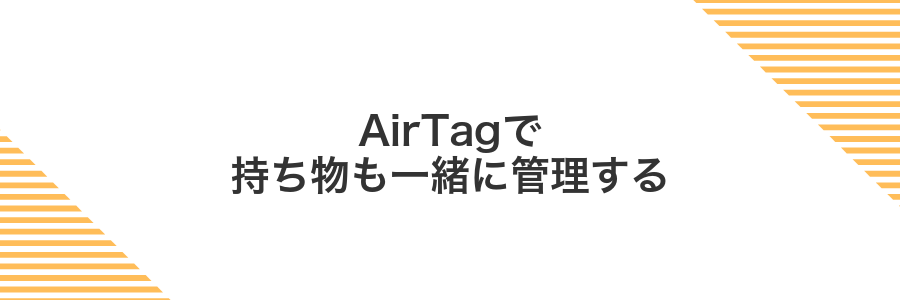
AirTagを鍵や財布、カバンなどに取りつけることで、iPhoneと同じFindMyアプリに表示されるようになります。急いで出かけるときに「あれ、どこだっけ」と慌てずに、マップでサクッと居場所を確認できるのが強みです。複数のアイテムをまとめて管理できるので、よく失くしがちな財布や傘も同時に見守れます。
AirTagをiPhoneに近づけて登録する
AirTagの保護シールをそっとはがし、iPhoneの背面上部に軽く添えます。直接触れるほど認識がスムーズです。
iPhoneに「AirTagが近くにあります」というポップアップが出たら、画面下の接続を選びます。
一覧から用途別の名前を選ぶか、自分だけの名前を入力して続けるを押します。
Apple IDを確認して完了をタップすると、探すアプリにAirTagが表示されます。
探すAppで名前とカテゴリーを設定する
探すAppを使う前に、自分のiPhoneがひと目でわかるように名前とカテゴリーを設定しましょう。
ホーム画面から探すAppをタップして起動します。
画面下の「自分」をタップし、設定画面を表示します。
「このデバイスの名前」をタップして、新しくわかりやすい名前を入力し、完了を押します。
「カテゴリーを編集」をタップし、仕事やプライベートなど適切なカテゴリーを選びます。
右上の「完了」をタップして、変更内容を保存しましょう。
よくある質問

- iPhoneを探すにはインターネット接続が必要ですか?
リアルタイムで位置を表示するにはネットが必要です。オフラインのときは最後に通信できた地点が地図に残ります。旅先でWi-Fiが弱い場合は無料の公衆Wi-Fiを活用すると通信しやすくなります。
- 見つけたiPhoneを返したいときはどうすればいいですか?
紛失モードを使うとロック画面に連絡先とメッセージを表示できます。電話番号は国番号から入力しましょう。実際この機能で近所の方が連絡してくれて手元に戻ってきました。
- バッテリー切れや電源オフでも探せますか?
「オフラインでも探す」を有効にすると、近くのAppleデバイスを経由して位置情報を送れる場合があります。設定→探す→オフラインでも探すをオンにしておくと安心です。
- プライバシーは安全ですか?
自分のApple IDでのみ位置情報が見られます。友だちの端末でログインした後は必ずサインアウトしましょう。実際、友人のiPadでログインしっぱなしで位置が見えてしまい驚いた経験があります。
電源が切れたiPhoneも探せる?
最近のiOSバージョンでは電源が切れたiPhoneでも“オフライン探す”機能のおかげで居場所を追跡できます。Bluetoothを小さく発信して、近くの他のAppleデバイス経由で暗号化された位置情報を送信する仕組みなので、自宅や職場などでうっかり電源オフにしても、最後に通信できた場所をマップ上でチェックできます。
AppleIDとパスワードを忘れたらどうする?
うっかりAppleIDやパスワードを忘れてしまうと、iCloudにサインインできず“iPhoneを探す”が使えなくなります。でも安心してください。Apple公式のリセット機能を使えば、オンラインでサクッとアカウントを復旧できます。
パスワードリセットのメリットは、PCでもiPhoneでも手順が同じで、短時間で終わること。二段階認証を設定していれば、他のiOS端末や登録済みの電話番号に届くワンタイムコードだけで安全に進められます。
紛失モードにすると何が起きる?
紛失モードを有効にすると、お手持ちのiPhoneが遠隔でロックされます。設定した画面ロック用のパスコード以外では操作できなくなるので、誰かに触られても中身が見られる心配を減らせます。
さらに、ロック画面に連絡先やお礼のメッセージを表示できるので、拾った人に連絡をもらいやすくなります。位置情報も定期的に更新されるので、iPhoneの動きをしっかり追跡できます。
見つからなかったらデータはどう守る?
手元に戻らない場合にはまずiCloudの「紛失モード」でロックを掛けてメッセージを表示し状況に合わせて遠隔消去でデータを守れます。ロックするとパスコードなしで開けず消去すれば中身を丸ごと消せるので機密情報の流出リスクが大幅に下がります。
プログラマーならではのひと手間としてAppleIDのログイン履歴を管理画面で確認し怪しいアクセスがないかチェックすると安全性がさらに高まります。必要があれば強力なパスワードに変え二要素認証の復旧キーを再発行すると安心です。
警察に届けるときに必要な情報は?
手続きの前に必要な情報を整理しておくと、窓口で慌てずに済みます。
まずは身分証明書(運転免許証やマイナンバーカードなど)を持っていきましょう。
次に、iPhoneのシリアル番号(IMEI番号)をメモしておくと手続きがスムーズです。設定→一般→情報で確認できます。
購入を証明するレシートや保証書のコピーがあると、受理されやすくなるのでおすすめです。
最後に紛失した日時や最後に使った場所の記録をまとめておくと、警察の捜索が早く進みやすくなります。
まとめ

これまで紹介した手順を振り返ると、まずFind My iPhone(探す)を有効化しておくことが大前提です。そのうえで、iCloud.comやiPhone内の「探す」アプリから地図で位置を確認し、近くならサウンド再生、遠くなら紛失モードやiPhone消去を使い分けるだけで探す作業がグッと楽になります。
どのステップも画面の操作はシンプルなので、あわてずに試してみてくださいね。これでiPhoneの居場所がつかめれば、次は実際に取り戻すアクションへ進めます。安心して一歩ずつ進めば、きっと見つかりますよ。
